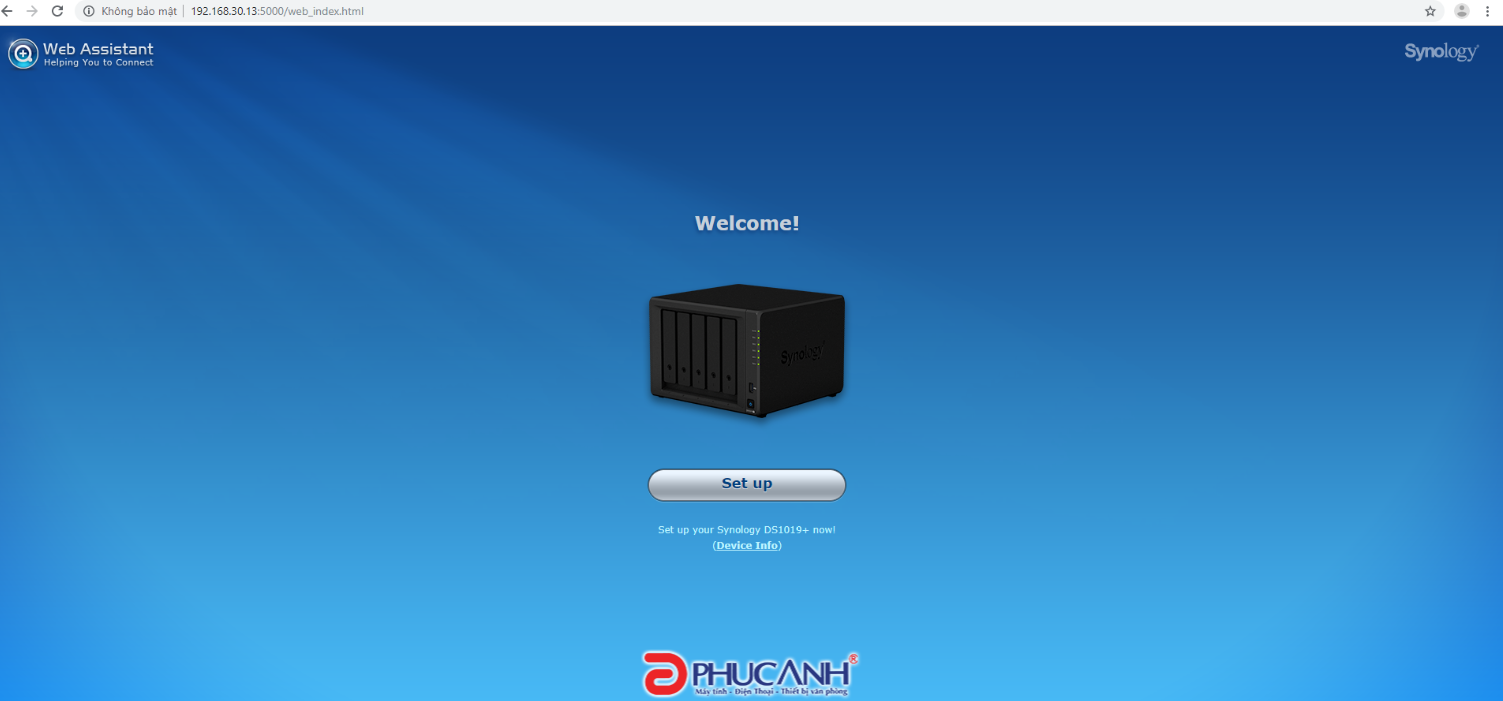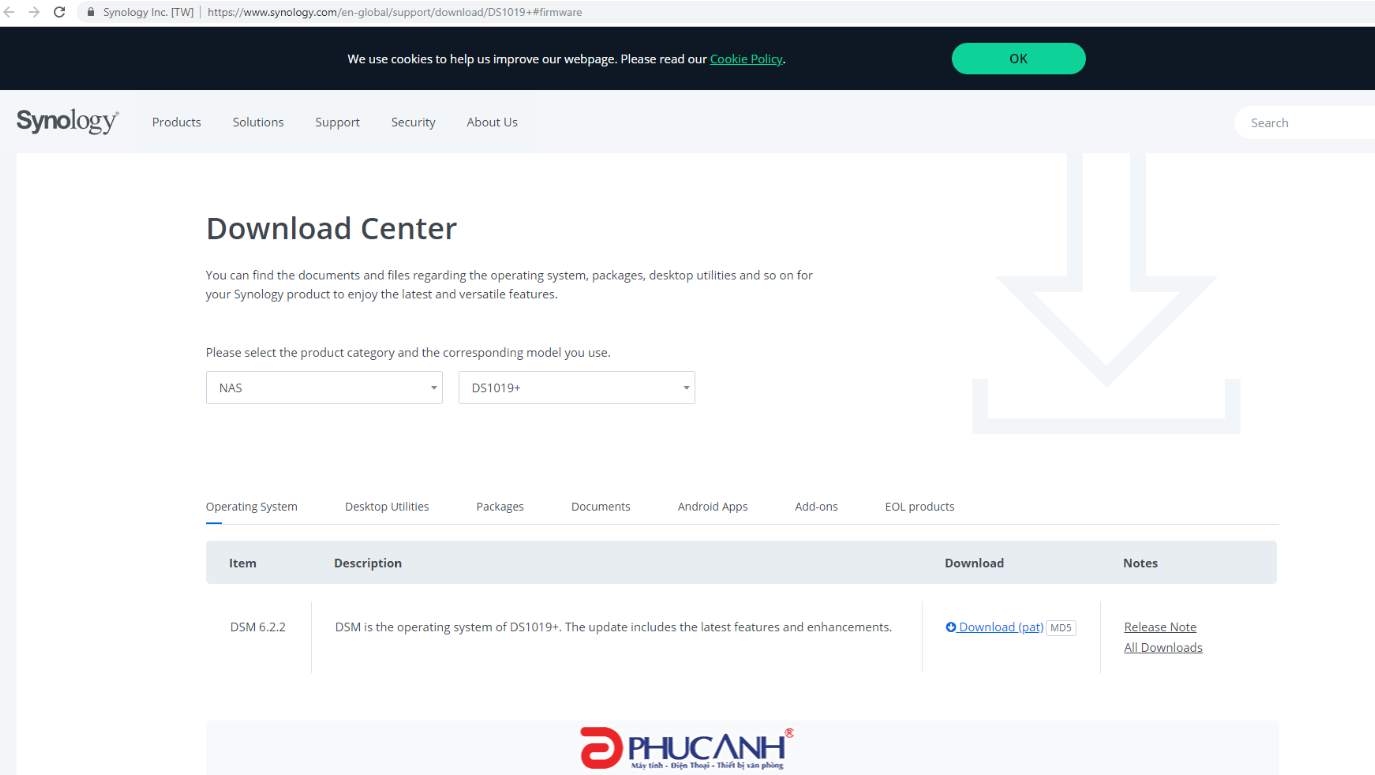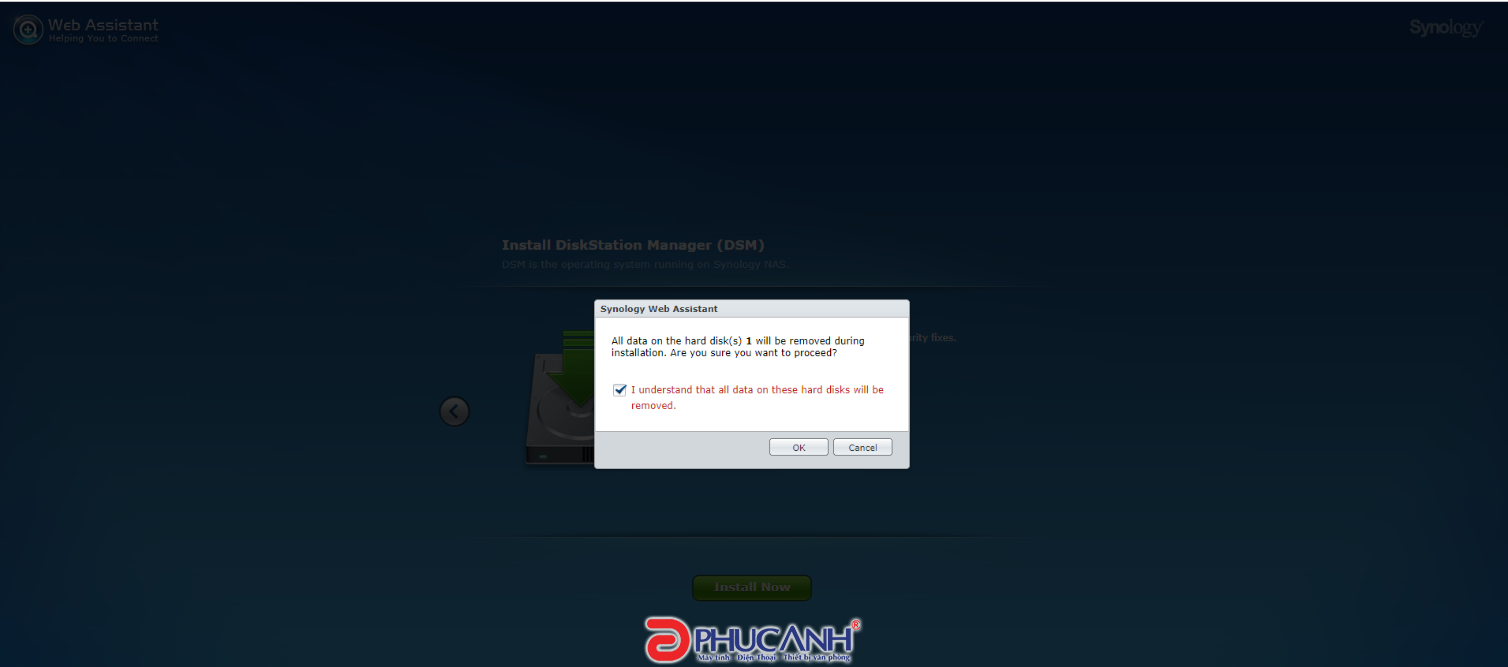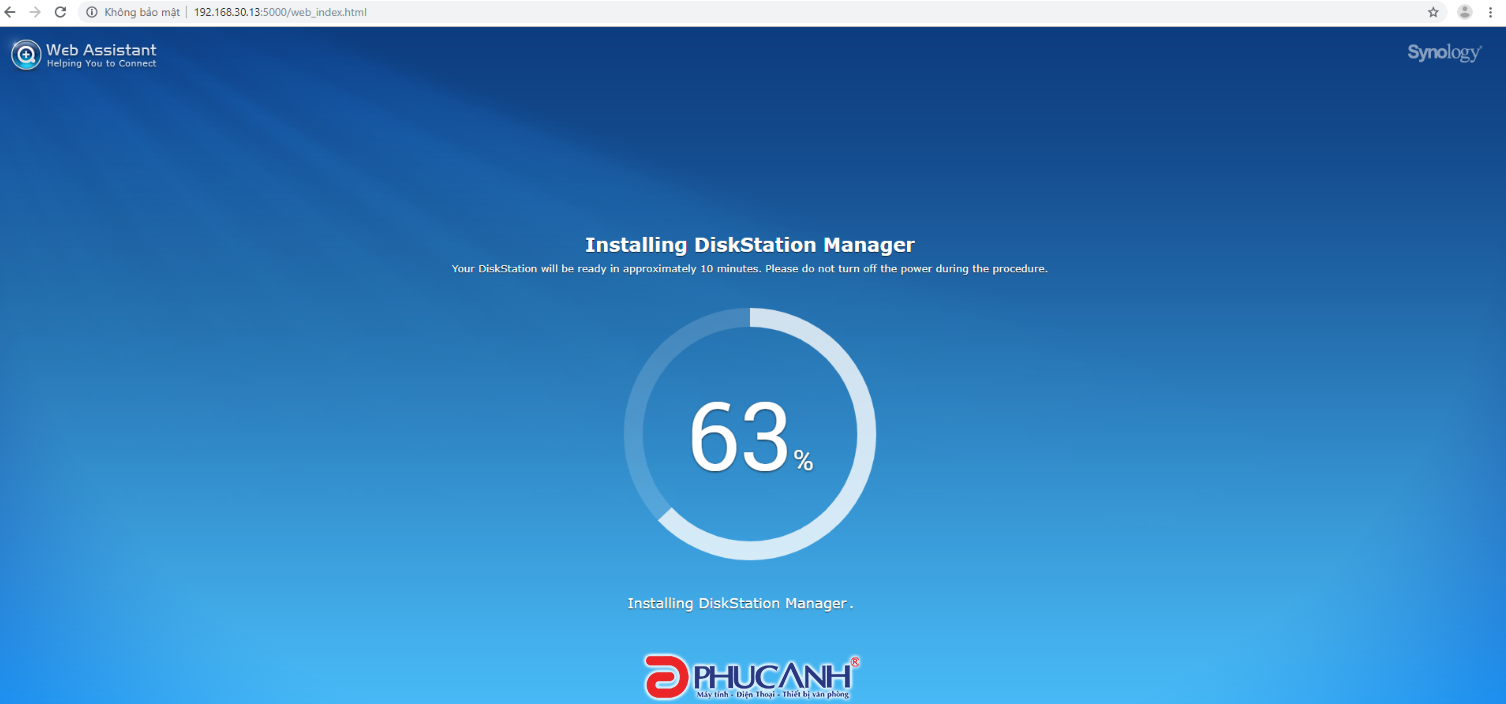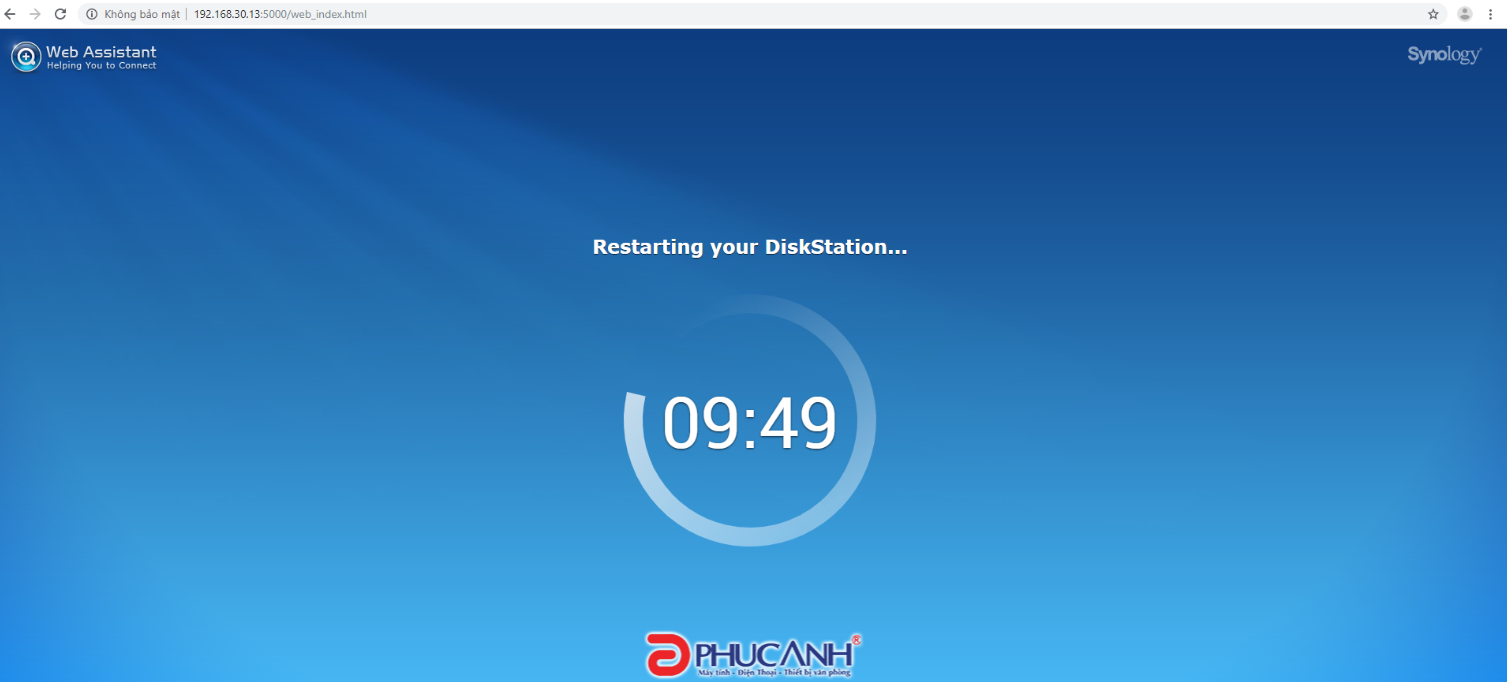Hướng dẫn cài đặt hệ điều hành DSM cho ổ NAS Synology đơn giản
Mục lục
Mục lục
Ổ cứng mạng - NAS là một thiết bị rất quen thuộc với người dung cá nhân và doanh nghiệp. Và trong bài viết sau của Phúc Anh sẽ hướng dẫn bạn cách cài đặt hệ điều hành DSM cho ổ NAS của Synology một cách đơn giản nhất
Giới thiệu ổ ổ NAS Synology và hệ điều hành DSM
Ổ cứng mạng - NAS (viết tắt của Network Attached Storage) là thiết bị lưu trữ dữ liệu có một hoặc nhiều ổ cứng khi sử dụng được kết nối với hệ thống mạng Lan (gắn với Router/ Modem/ Switch) có kết nối mạng internet. Cùng với đó cho phép người dùng lưu trữ tập trung, chia sẻ file, giải trí đa phương tiện từ bất kì nơi đâu và bất kì thiết bị nào chỉ với kết nối mạng internet.
Đem tới nhiều tiện ích hơn nhiều so với các cách lưu trữ trước đây qua thiết bị USB, ổ cứng di động hay Server khi có dung lượng lưu trữ lớn hơn; thao tác sử dụng, cài đặt đơn giản hơn rất nhiều.
Trong đó nổi bật lên thương hiệu Synology nổi lên với nhiều mẫu sản phẩm đa dạng phù hợp với cả người dung cá nhân và doanh nghiệp. Để có được lòng tin đó ngoài việc sử dụng phần cứng đem lại ổn định thì việc phần mềm thân thiện với người dùng cũng là ưu điểm chính của hãng. Phải kể đến đầu tiến đó chính là hệ điều hành DiskStation Manager (DSM) danh tiếng.

DiskStation Manager (DSM) là hệ điều hành được thiết kế trên nền Web và cài đặt trên tất cả các thiết bị NAS của Synology. Được thiết kế giúp người quản lý dữ liệu như: các file tài liệu, hình ảnh, nhạc, video … và cung cấp nhiều ứng dụng và dịch vụ khác nhằm nâng cao tính tiện dụng và năng suất làm việc tốt hơn cùng với khả năng tương thích với các hệ điều hành phổ biến Windows, Mac, Linux.
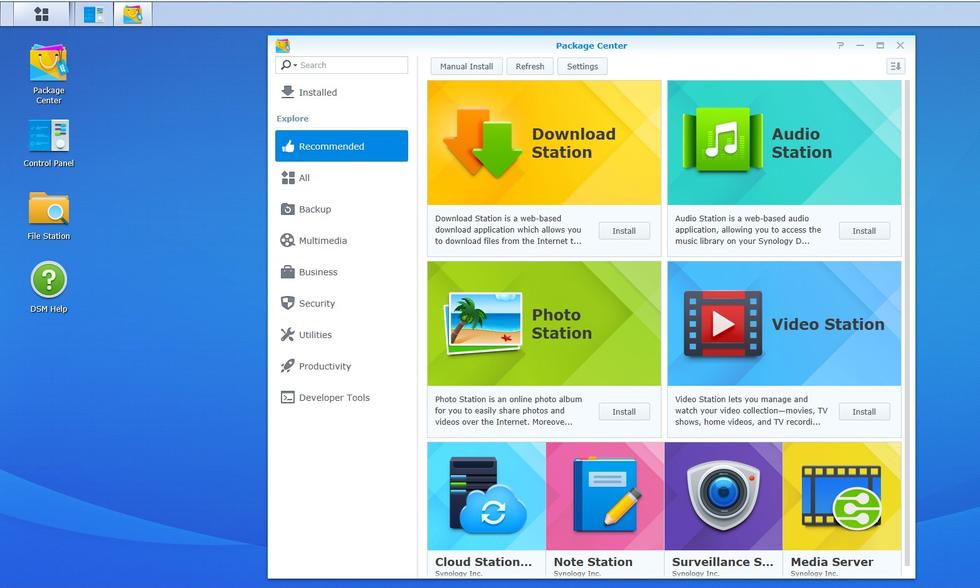
Để khách hàng dễ dàng khi thao tác, Phúc Anh xin gửi đến quý khách hàng hướng dẫn cài đặt DSM trực quan và đơn giản nhất.
Một số chuẩn bị ban đầu để cài đặt hệ điều hành DSM cho ổ NAS Synology
- Lắp ổ cứng HDD vào các khay của Synology
- Cắm dây mạng nối từ NAS vào hệ thống mạng đang sử dụng
- Kiểm tra xem đã nhận đầy đủ kết nối mạng và các ổ cứng được gắn vào
Các bước tiến hành cài đặt hệ điều hành DSM cho ổ NAS Synology
Mở trình duyệt web lên gõ: http://find.synology.com/. Nếu không có kết nối mạng Internet thì bấm http://diskstation:5000/ hoặc http://rackstation:5000/ (nếu sử dụng dạng rack).
Trang web sẽ tự động tìm kiếm NAS Synology có trong mạng LAN, khi tìm thấy nó sẽ hiện thị thông báo về tên thiết bị nhận dạng được và nhấn chọn Connect.
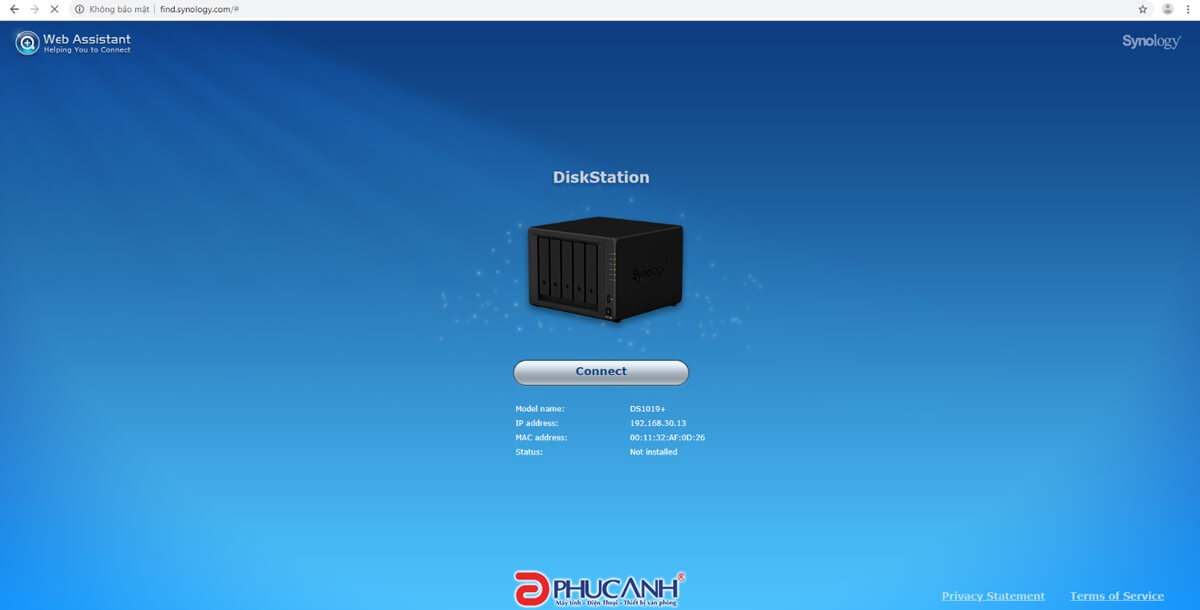
Sau đó chọn vào: I have read and agreed to terms of EULA và nhấn Ok
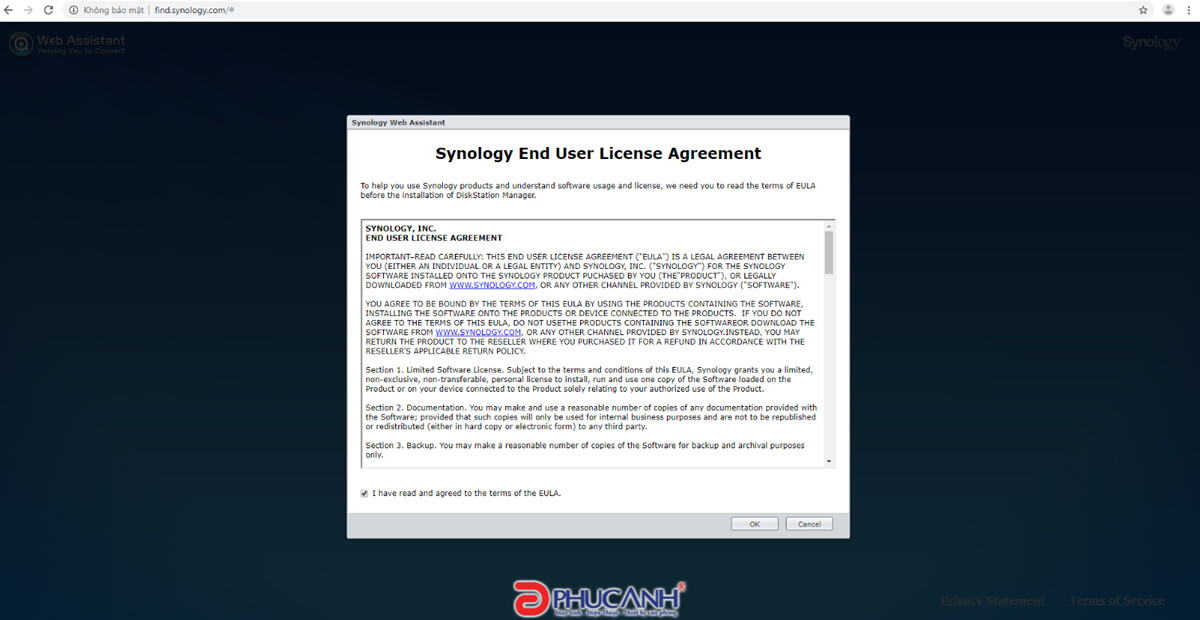
Ghi chú: Một số trình duyệt Web khi cấu hình sẽ xuất hiện tiếng Pháp, để khắc phục vấn đề này, ta vô phần Option của từng trình duyệt web, vô phần ngôn ngữ chọn remove tiếng Pháp ra và restart lại hoặc thay đổi trình duyệt khác.
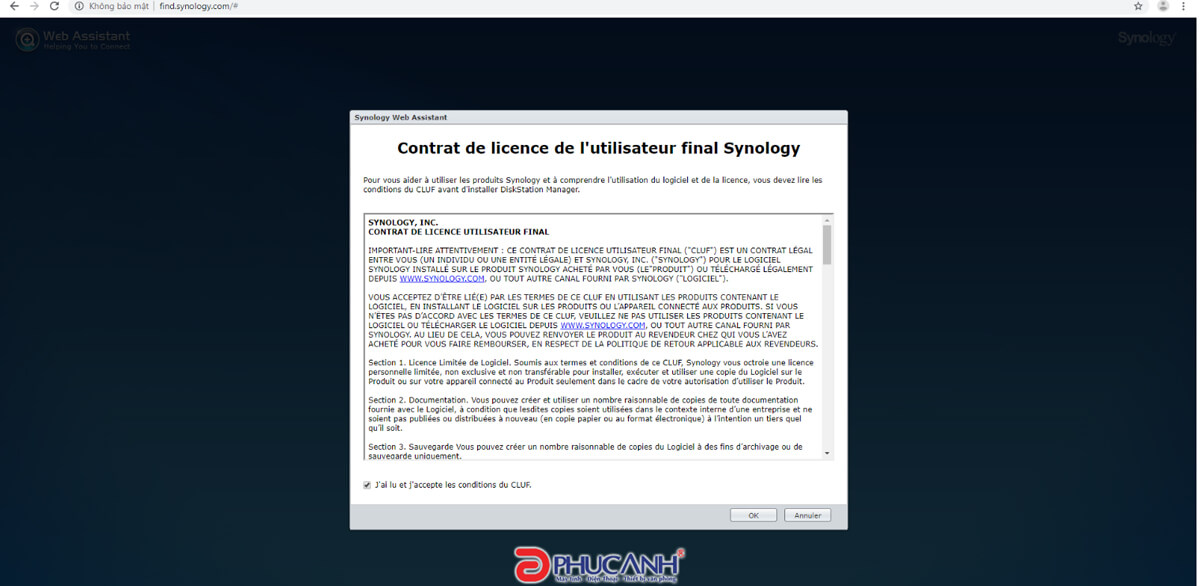
Chọn Setup để tiếp tục
Tới bước này sẽ có 2 cách để thao tác
Cách 1: cài DSM từ mạng Internet, NAS sẽ kết nối với server của Synology để download phiên bản DSM mới nhất về cài đặt.
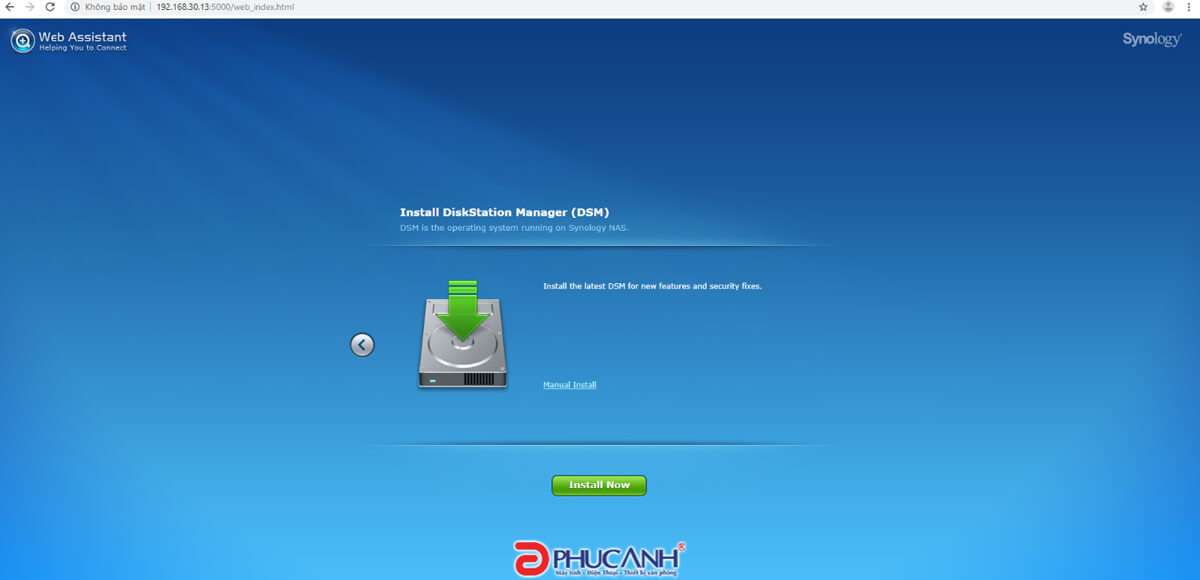
Cách 2: cài DSM từ file trên máy tính. Đây là lựa chọn bắt buộc nếu NAS của bạn không có kết nối Internet hoặc để tiết kiệm thời gian nếu mạng có tốc độ thấp.
Ở đây click vào link để tới trang chủ của hãng và chọn thiết bị synology của bạn, tải hệ điều hành DSM phù hợp.
Sau khi đã tải về bản DSM phù hợp với thiết bị, nhấn Browse để tải bản DSM lên NAS sau đó nhấn Install now để cài đặt
Đánh dấu check vào I understand that all data on these … và chọn OK
Quá trình cài đặt sẽ diễn ra trong vài phút và download hệ điều hành (chú ý phải có mạng Internet). Với kiểu cài từ bộ tải sẵn thì cũng tương tự và có thời gian nhanh hơn.
Sau khi cài đặt hoàn tất bạn tiến hành đặt tên thiết bị và tạo tài khoản, và ấn NEXT
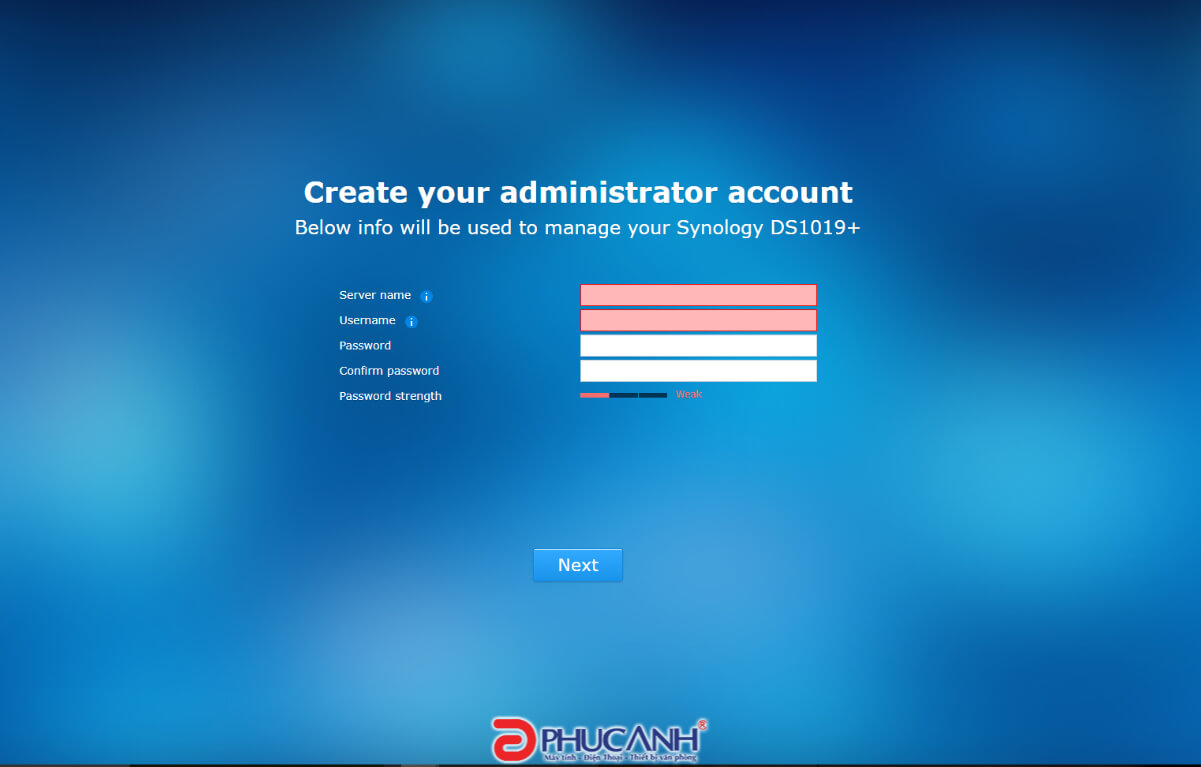
Ở đây sẽ cho phép thiết lập nhanh quick ID sử dụng để truy cập NAS Synology từ xa, phần này sẽ đề cập trong bài viết khác, chọn Skip this step để tiếp tục. Hoặc đăng ký để sử dụng sẽ có rất nhiều tiện ích.
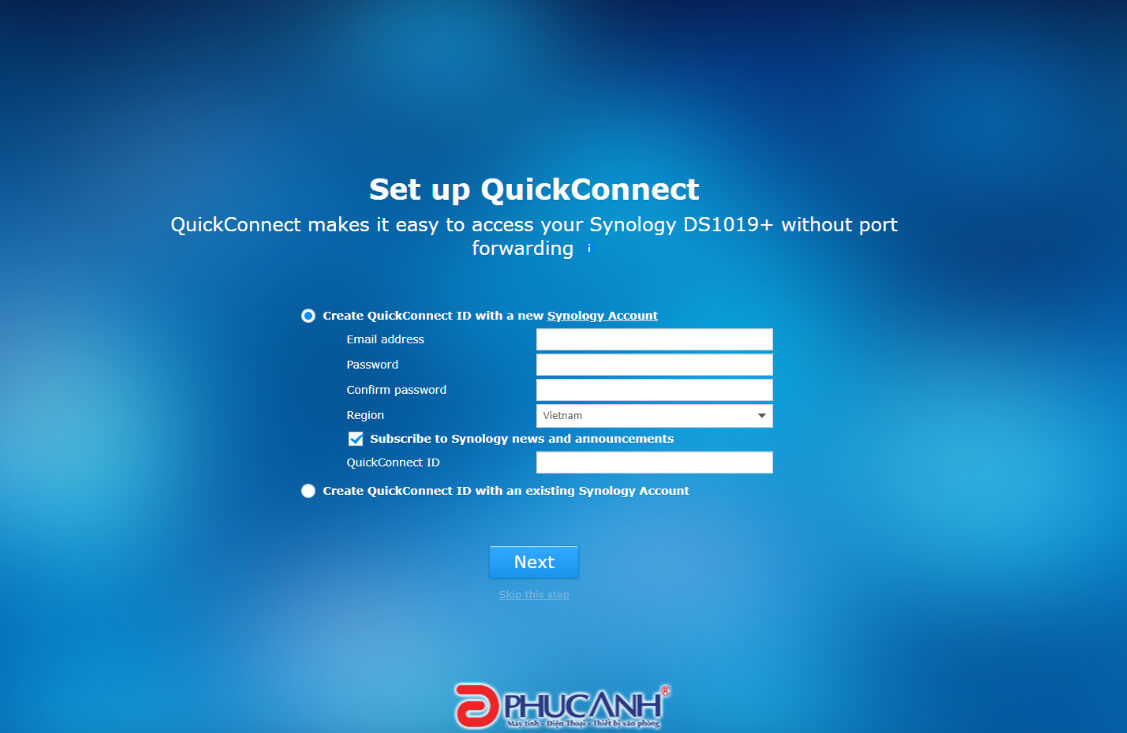 Chọn Next
Chọn Next
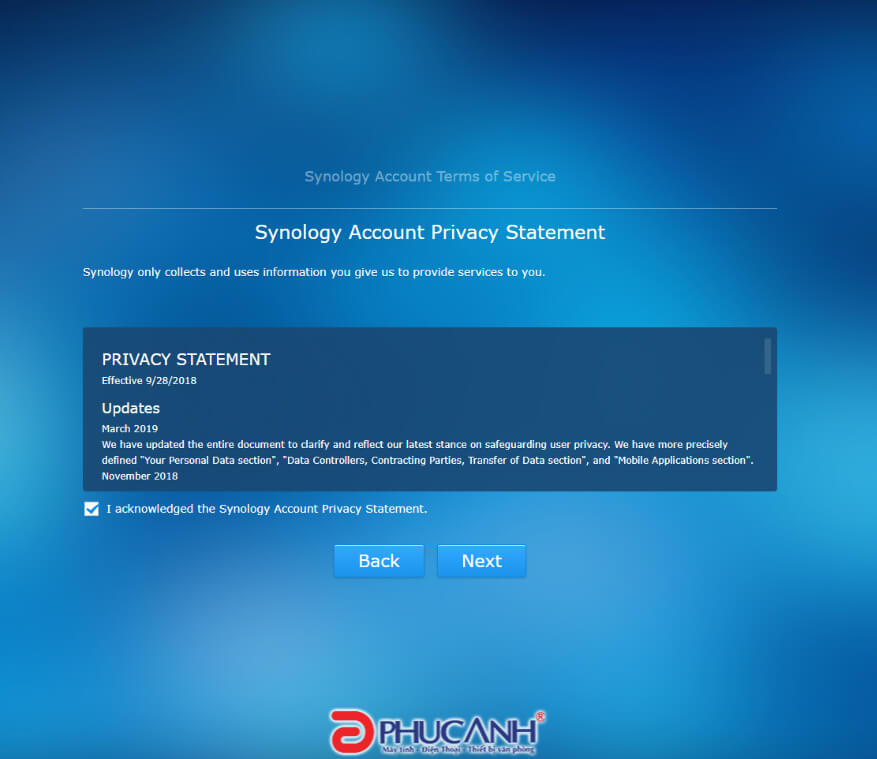
Chọn Go
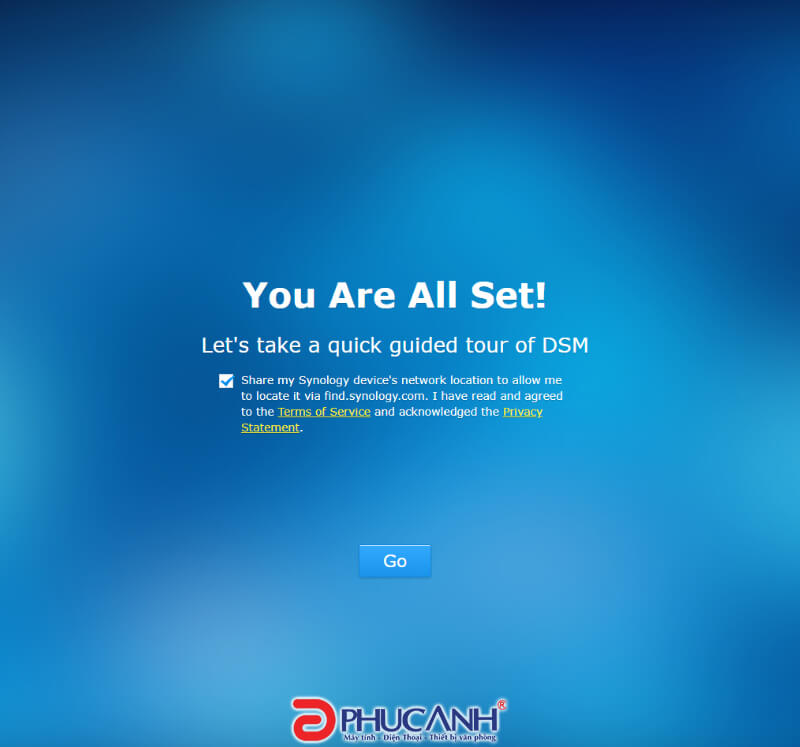
Và đến được giao diện của hệ điều hành DiskStation Manager (DSM). Như vậy là đã hoàn thành các bước.
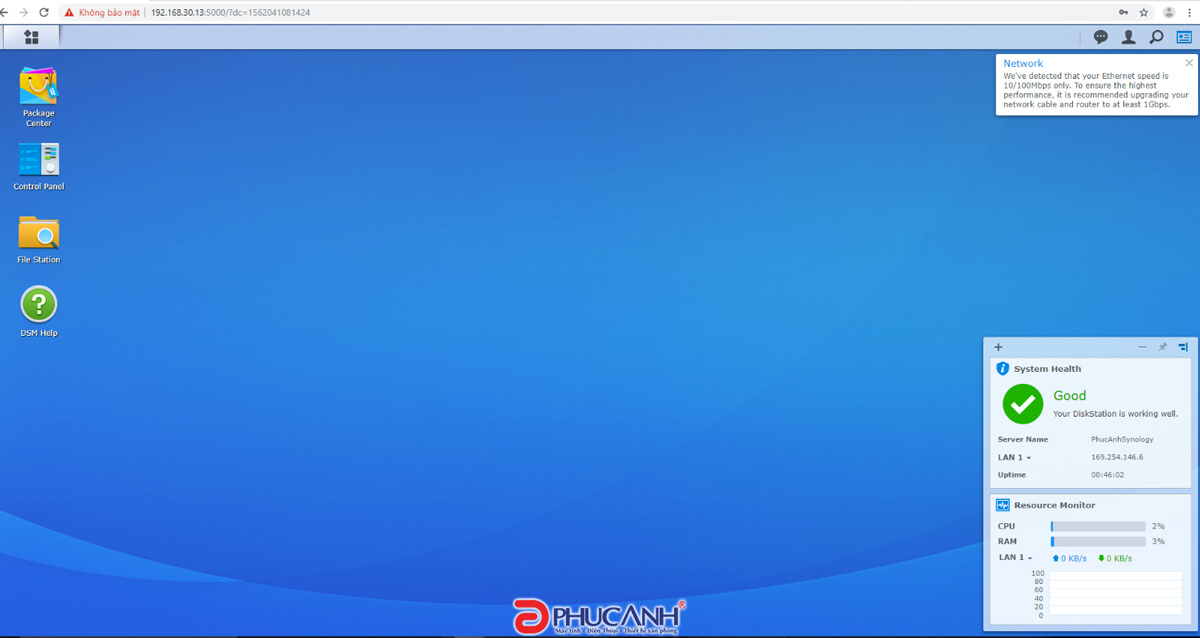
Trên đây là hướng dẫn của Phúc Anh để bạn có thể cài đặt dễ dàng hệ điều hành DSM cho ổ NAS Synology. Chúc quý khách tậm hưởng các tiện ích mà ổ cứng mạng thương hiệu Synology. Nếu còn bất cứ thắc mắc hay khó khăn nào trong quá trình thực hiện thì khách hàng hãy liên hệ ngay với chúng tôi để được giải đáp.
Tin liên quan
- Checklist linh kiện cần chú ý khi mua chọn mua PC workstation
- So sánh Laptop Workstation và Laptop Gaming - Nên mua loại nào phù hợp ?
- Gợi ý máy trạm worksation Lenovo nên mua: Hiệu năng mạnh mẽ, đa dạng nhu cầu
- Top máy Trạm Dell Precision hiệu năng cao đáng sở hữu nhất năm
- Top 5 Máy Scan 2 Mặt Epson Tốt Nhất cho văn phòng và cá nhân
- Hướng dẫn chi tiết cách sử dụng Google Vids để chỉnh sửa video trực tiếp trên Google Drive mà không cần tải về
- Cách cài máy in Canon 2900 cho máy tính Win 7 đến Win 11 đơn giản, chắc chắn thành công
- Hướng dẫn chi tiết cách huỷ lệnh in trên máy tính nhanh chóng và dễ dàng nhất
- Cách scan tài liệu từ máy photocopy Canon, Rioh, Toshiba, HP mới và chi tiết nhất
- Top 5 camera TP-Link Tapo dưới 600K 5Mpx, báo động, quay quét, hỗ trợ AI
- [GIỚI THIỆU] Quadro RTX 4000 - trên tay vga dành cho dân đồ họa chuyên nghiệp
- [Review] Dell Precision T5820 - dòng máy trạm chuyên nghiệp có hiệu năng vượt trội từ vi xử lý Xeon W
- [Review] Dell Optiplex 3060 Micro - Hiệu suất đáng kinh ngạc với ngoại hình siêu nhỏ
- [Review] Asus Mini PC PB60G - Liên kết tạo nên sức mạnh
- HƯỚNG DẪN SỬ DỤNG TÍNH NĂNG KVM SWITCH TRÊN MÀN HÌNH SAMSUNG LC43J890
- Lắp đặt Camera giám sát cho trường mầm non như thế nào?
- Ubiquiti UniFi PRO - Giải pháp wifi cho văn phòng có nhiều kết nối
- Vì sao các doanh nghiệp nên dùng các thiết bị cân bằng tải?
- Tại sao nên mua HP EliteDesk 800G4_4UR56PA
- HP EliteOne 800G4 - 4ZU50PA - Giải pháp hoàn hảo cho doanh nghiệp
Phúc Anh 15 Xã Đàn, Đống Đa, Hà Nội
Điện thoại: (024) 35737383 - (024) 39689966 (ext 1)
Phúc Anh 152 - 154 Trần Duy Hưng, Cầu Giấy, Hà Nội
Điện thoại: (024) 37545599 - (024) 39689966 (ext 2)/  Chat zalo
Chat zalo
Phúc Anh 134 Thái Hà, Đống Đa, Hà Nội
Điện thoại: (024) 38571919 - (024) 39689966 (ext 3)/  Chat zalo
Chat zalo
Phúc Anh 141-143 Phạm Văn Đồng, Cầu Giấy, Hà Nội
Điện thoại: (024) 39689966 (ext 5)/  Chat zalo
Chat zalo
Phúc Anh 89 Lê Duẩn, Cửa Nam, Hoàn Kiếm, Hà Nội
Điện thoại: (024) 39689966 (ext 6)/  Chat zalo
Chat zalo
Phòng bán hàng trực tuyến
Điện thoại: 1900 2164 (ext 1)
Phòng dự án và khách hàng doanh nghiệp
Điện thoại: 1900 2164 (ext 2)




 Giỏ hàng
Giỏ hàng